Page 1
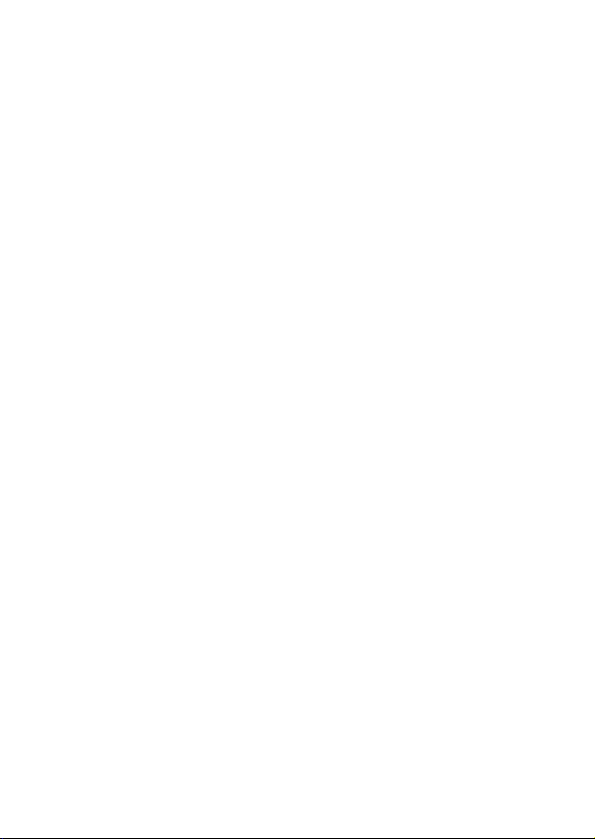
allgemeine informationen –––––––––––––––––––––––––––––––––––––– 131
steuerung und anschlüsse, zubehör ––––––––––––––––––––––––– 132-133
minimale computer-systemanforderungen ––––––––––––––––––––––––– 134
über psa –––––––––––––––––––––––––––––––––––––––––––––––––––– 135
softwareinstallation für Windows und Mac Anwender ––––––––––––––– 136
über softwareinstallations-cd-rom ––––––––––––––––––––––– 136-137
Windows 98 Anhang ––––––––––––––––––––––––––––––––– 138-139
verwenden Ihres psa als Massenspeicher ––––––––––––––––––––––––– 140
verbindung des psa mit dem computer ––––––––––––––––––––––––––– 141
Ihren psa von Ihrem PC trennen ––––––––––––––––––––––––––––––––– 142
über iTunes und MUSICMATCH
über iTunes (nur für Mac Anwender) –––––––––––––––––––––––– 143
über MUSICMATCH (nur für PC Anwender) –––––––––––––––––– 143
erstellen und speichern von Wiedergabelisten ––––––––––––––––––––– 144
übertragen von Musik von Ihrem Computer auf Ihren Player ––––– 145-146
Resample Rate –––––––––––––––––––––––––––––––––––––––––––––– 147
Musik CDs in MP3s umwandeln ––––––––––––––––––––––––––––––––– 148
aktualisierung der MUSICMATCH software* ––––––––––––––––––––––– 149
batteriebetrieb
batterieladezustand wird angezeigt ––––––––––––––––––––––––– 150
batterieladegerät ––––––––––––––––––––––––––––––––––––––––––––– 151
inhalt 129
Page 2
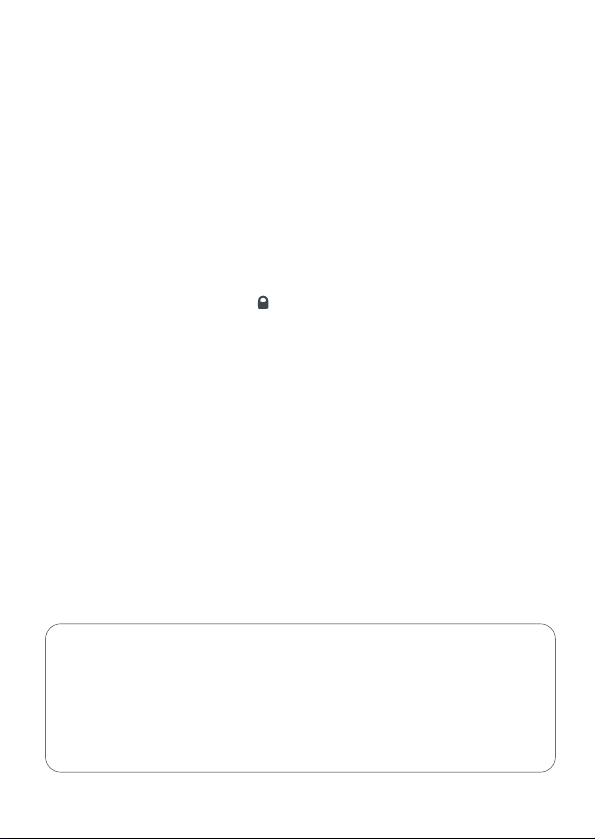
130 inhalt
einschalten und wiedergabe, 2;
ausschalten, 2; –––––––––––––––––––––––––––––––––––––––––– 152
wiedergabe anhalten, 2; –––––––––––––––––––––––––––––––––– 152
stromsparender standy-modus –––––––––––––––––––––––––––––– 152
lautstärke, eq, Custom –––––––––––––––––––––––––––––––––––––––– 153
kreieren Sie Ihren eigenen sound: Custom ––––––––––––––––––– 153
wechseln zu einem anderen stück 5 , 6 ––––––––––––––––––––––––– 154
schnellsuche innerhalb eines stücks –––––––––––––––––––––––– 154
verwenden der tastensperre ––––––––––––––––––––––––––––– 154
magnet-clips ––––––––––––––––––––––––––––––––––––––––––––––––– 155
armband, kopfhörer, Hüftband –––––––––––––––––––––––––––––––––– 156
Ihren psa formatieren ––––––––––––––––––––––––––––––––––––– 157-160
neue Firmware einspielen ––––––––––––––––––––––––––––––––– 161-166
nützliche tipps –––––––––––––––––––––––––––––––––––––––––– 167-168
technische daten –––––––––––––––––––––––––––––––––––––––– 169-170
WICHTIG!
sichern Sie Ihre Dateien. stellen Sie bitte sicher, dass Sie die Originaldateien von den
Dateien behalten, die Sie auf Ihren psa übertragen haben. Philips und Nike sind für
keine Art von Datenverlust verantwortlich, falls Ihr Produkt beschädigt wird oder falls
die Festplatte nicht mehr gelesen werden kann.
Page 3
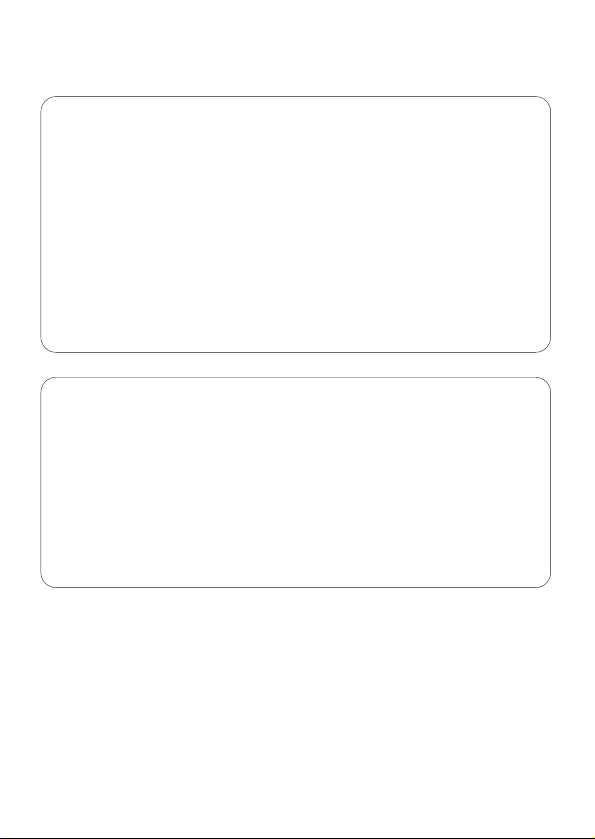
allgemeine informationen 131
copyright-informationen
alle anderen Marken- und Produktnamen sind Schutzmarken, der entsprechenden
Firmen oder Organisationen. die unerlaubte Vervielfältigung von Aufnahmen, die
aus dem Internet herunter geladen wurden oder die von Audio-CDs hergestellt
wurden, ist eine Verletzung des Urheberrechts und internationaler Vereinbarungen.
ACHTUNG
der Gebrauch von Bedienelemente oder Einstellungen bzw.
verfahrensausführungen die hier nicht ausdrücklich erwähnt
worden sind, kann eine gefährliche Strahlendosierung oder
andere unsichere Operationen zur Folge haben.
wenn Sie einen herzschrittmacher oder andere implantierte
gerate verwenden, sollten Sie sich vor der verwendung von
magneten oder geraten, die elektromagnetische strahlung
emittieren, an Ihren arzt wenden.
umweltinformationen
alles überflüssige Verpackungsmaterial wurde vermieden. Wir haben unser
möglich-stes getan, damit die Verpackung leicht in zwei Monomaterialien aufteilbar
ist: Wellpappe,PS,PE.
ihr Gerät besteht aus Materialien, die von darauf spezialisierten Betrieben
wiederverwertet werden können. Bitte halten Sie sich beim Recy-celn von
Verpackungsmaterial, erschöpften Batterien und alter Ausrüstung an örtliche
Bestimmungen.
Page 4

1 2;
ein-/ ausschalten, starten / anhalten
der wiedergabe
2 5 / 6
vor-/zurückspringen zum nächsten /
vorherigen stück
3 - / +
einstellen der lautstärke
4 anzeige
hintergrund leuchtet bei jedem
drücken der tasten auf dem psa-gerät
kurz orange auf
5 eq
optimaler sound - druckvolle bässe
und singende höhen durch eine vierstufige equalizer-klangregelung, in der
Sie Hiphop, Funk, Rock oder Techno
oder mit der Custom-option kreieren
Sie Ihren eigenen sound.
6
p
3,5 mm-buchse für stereokopfhörer
7 sperren von tasten, damit diese
nicht gedrückt werden können
8 batteriefach
passend für 1 x AAA-alkali- oder
Ni-MH-batterie
9 usb
(befindet sich im batteriefach) hier
wird das usb-kabel für die verbindung
mit dem usb-port des computers
angeschlossen.
mitgeliefertes zubehör
diese zubehörteile müssen sich in der
packung befinden. fehlt etwas, bitte
an den händler wenden.
ein usb-kabel, AY3481
eine cd-rom mit psa-software und
-benutzerhandbuch
ein paar kopfhörer HJ050 oder
HJ771
ein satz magnet-clips
ein armband, AY3285
ein Hüftband, AY3297
ein AAA-alkali- oder AY3363 Ni-MHbatterie
ein Ni-MH batterieladegerät, AY4100
ein Kopfhörerverlängerung AY4205
132 steuerung und anschlüsse, zubehör
das typenschild und die fertigungsnummer befinden sich im batteriefach.
Page 5

steuerung und anschlüsse, zubehör 133
4
6
3
2
5
2
3
1
7
8
9
vorder
rückansicht
Page 6

134 minimale computer-systemanforderungen
systemanforderungen für Windows
der computer muss über einen usb-port verfügen. computer, die von Win 95
aktualisiert wurden, sind möglicherweise nicht usb-kompatibel! hier sind die
weiteren systemanforderungen:
– Pentium®MMX 166MHz-prozessor oder besser
– usb-port mit Windows 98SE/ Windows 98 Gold/ Me/ 2000 oder SP3/ XP
– 96 MB ram
– 50 MB ram freier festplattenspeicher
– cd-rom-laufwerk
– grafikkarte
– soundkarte
– Microsoft Internet Explorer 5.0 oder besser/ Netscape 4.0 oder besser und
zugang zum internet
systemanforderungen für Mac
– G3 oder besser
– Mac OS 9 - X
Page 7
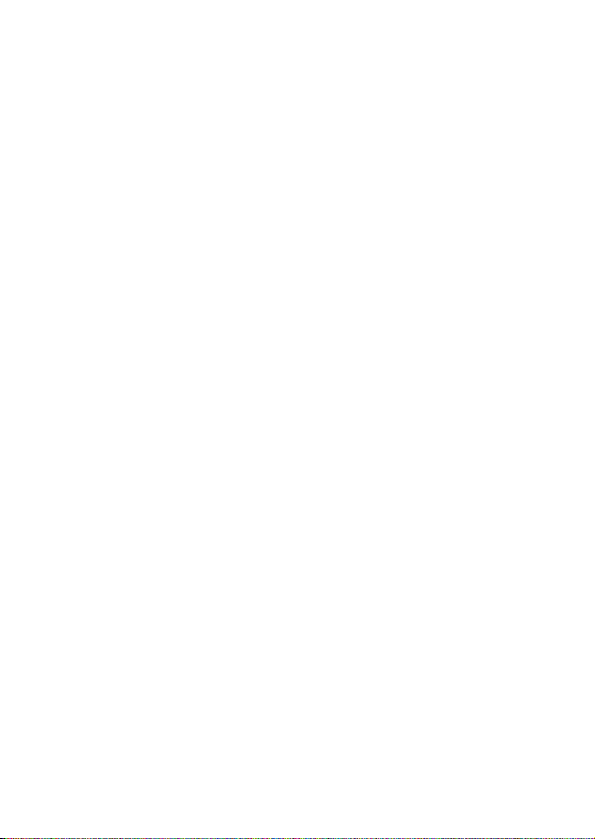
der psa128max oder psa256max ist ein tragbarer elektronischer, mp3
digitaler audio-player:
– ermöglicht das abspielen von mp3-dateien und windows media audio, d. h. im
mp3 und windows media audio-format digitalisierten und komprimierten cdtracks, bandaufnahmen, audio-büchern, zeitungen, soundeffekten etc.
– die software ist upgrade-fahig, um die unterstutzung von zukunftigen
abspielformaten und software-erweiterungen, die auf www.nike-philips.com.
erhaltlich sein werden, zu gewahrleisten.
vorsicht beim benutzen von kopfhörern
gehörschutz: mittlere lautstärke einstellen - hohe lautstärken im kopfhörer können zu
gehörschäden führen.
verkehrssicherheit: die verwendung von kopfhörern beim auto- oder radfahren kann
zu unfällen führen.
wartungshinweise
so vermeiden Sie schäden oder fehlfunktionen:
– setzen Sie das gerät nicht übermäßiger, durch heizkörper oder direkte
sonneneinstrahlung verursachte hitze aus
– lassen Sie den psa nicht fallen, lassen Sie nichts auf den psa fallen.
– lassen Sie den psa nicht ins wasser fallen. lassen Sie kein wasser an die
kopfhörerbuchse oder in das batteriefach gelangen, da es sonst zu größeren
schäden kommen kann.
– verwenden Sie keine reinigungsmittel, die alkohol, ammoniak, benzol oder
schleifmaterial enthalten, da hierdurch das gerät beschädigt werden kann.
– eingeschaltete mobiltelefone in der umgebung des geräts können zu interferenzen
führen.
über psa 135
Page 8

136 über Softwareinstallations-cd-rom
über Softwareinstallations-cd-rom
die folgende Installationssoftware ist auf der beigelegten CD-ROM enthalten:
– bonus audio Verwaltungssoftware zum Dateiübertragen
– Upgrader und Formatter Anwendungen (beachten Sie die entsprechenden Kapitel)
– USB Treiber (für Windows 98 Anwender)
für die besten Ergebnisse mit Ihrem psa Player, lesen sie die Bedienungsanleitung
sorgfältig bevor Sie Ihren psa verwenden.
Softwareinstallation für Windows und Mac Anwender
1 schalten Sie den computer ein.
2 legen Sie die psa-cd-rom in Ihr cd-rom-laufwerk.
3 folgen Sie den Bildschirmanweisungen um die Upgrader und Formatter Anwendungen
und benötigte Treiber * zu installieren.
*WICHTIG!
für Windows 98 Anwender
zusätzlich zu den 2 Softwareanwendungen, sind Treiber für
Massenspeichergeräte erforderlich. ohne diese Treiber, wird Ihr PC Ihren PSA
nicht erkennen und Sie können keine Daten übertragen. normalerweise werden
die Treiber automatisch installiert, wenn Sie die oben aufgeführten Schritte 1-3,
(Softwareinstallation) befolgen. starten Sie Ihr System neu, wenn Sie dazu
aufgefordert werden.
für Windows Anwender:
psa128max oder
psa256max InstallShield
Wizard
für Mac Anwender:
Nike Installer
Page 9

für den Fall das Ihr PC die erforderlichen Treiber nicht installiert, erscheint der
Add New Hardware Wizard Bildschirm. bitte beachten Sie den Windows 98
appendix und folgen Sie den Add New Hardware Wizard Bildschirmanweisungen,
die Ihnen helfen, die Treiber zu installieren.
4 der startbildschirm wird angezeigt. wählen Sie die von Ihnen gewünschte sprache
(english, français, italiano, deutsch oder español).
5 wahlen Sie Ihr produkt aus.
6 wählen Sie die für Sie am besten geeignete Musikverwaltungssoftware aus (iTunes
plug-in*, MusicMatch 8.0** oder MusicMatch plug-in**). alternativ können Sie
einfach den Dateimanager Ihres Computers verwenden, um Dateien via drag-anddrop zwischen psa und Computer zu übertragen.
Softwareinstallation für Windows und Mac Anwender 137
** MusicMatch optionen
nur für Windows
Anwender.
plug-in für aktuellen
MusicMatch Anwender.
* minimale
systemanforderungen:
iTunes plug-in nur für
Mac Anwender mit
iTunes version 2.0 oder
besser
Page 10

138 Windows 98 Anhang
Windows 98 Anhang
für den Fall das Ihr PC die erforderlichen Treiber nicht installiert, erscheint der Add
New Hardware Wizard Bildschirm. hinweis, Bildschirme können von den hier
abgebildeten abweichen, je nach Ihrer Windowsversion und Ihrem psa Modell.
1 klicken Sie auf Next > und folgen Sie den Bildschirmanweisungen, um nach dem
besten Treiber zu suchen.
2 wählen Sie die Option Specify a location aus und klicken Sie auf Browse, um den
Pfad zu wählen, an dem Sie die Software installiert haben. (der Standardordner ist
c:\Program Files\Nike\psa128max oder psa256max.)
Page 11
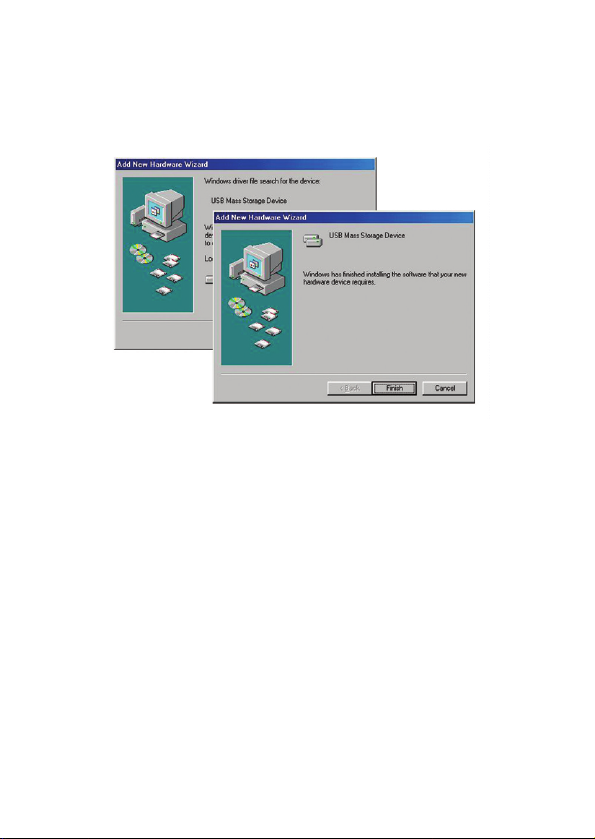
Windows 98 Anhang 139
3 drücken Sie Next > und folgen Sie den Bildschirmanweisungen, um die Installation
abzuschließen.
Page 12

140 verwenden Ihres psa als Massenspeicher
wenn Sie Ihren Player mit dem Computer über den USB Anschluss verbinden, wird
Ihr Computer den psa als USB Massenspeichergerät (MSD) erkennen. der Player
wird erkannt und automatisch als ein Ordner mit dem Namen Wechseldatenträger/-
gerät (z.B. Laufwerk D) angezeigt.
d.h. Sie können Ihre Lieblingsmusik unterwegs
hören und gleichzeitig können Sie Ihren psa dazu
verwenden Ihre Arbeits- und Datendateien, wie
Word Dokumente, Powerpoint Präsentationen, PDFs
etc., mitzunehmen.
sobald Sie die Dateien auf Ihren Computer übertragen haben, können Sie mit Ihnen
normale Dateioperationen, wie kopieren, löschen, umbenennen durchführen.
WICHTIG!
UM DEFEKTE DATEIEN ODER DATENVERLUST ZU VERMEIDEN, ENTFERNEN
SIE DAS USB KABEL NICHT WÄHREND EINER USB AKTION,
DATEIÜBERTRAGUNG, FORMATIERUNG UND WENN EIN UPGRADE
DURCHGEFÜHRT WIRD.
TRENNEN SIE DEN PSA, WENN DAS SCROLLEN DER ANZEIGE
KOMPLETT GESTOPPT HAT.
Page 13
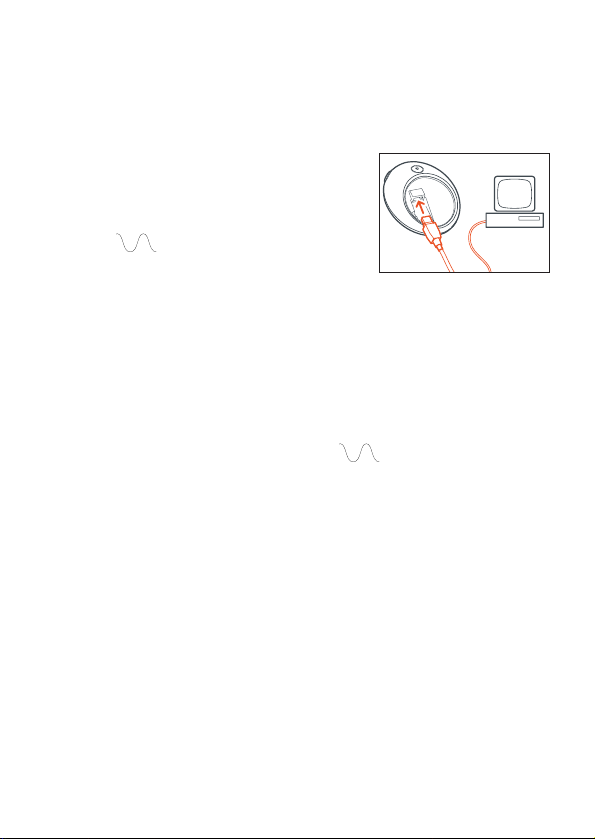
verbindung des psa mit dem computer 141
1
schalten Sie den computer ein.
2 schließen Sie das mitgelieferte usb-kabel an den usb-port Ihres computers an.
3 drücken Sie 4 (an der Rückseite des psa) um das
batteriefach zu öffnen. verbinden Sie das andere
ende des usb-kabels mit usb, (zu finden innen im
batteriefach)
es wird: psa angezeigt.
die tasten des psa sind während der usbverbindung automatisch gesperrt.
4 warten Sie einige Sekunden, bis Ihr Computer Ihren psa erkannt hat.
hinweis:
– während der USB Verbindung wird keine Batterie in Ihrem psa benötigt, außer
Sie führen ein Upgrade für Ihren psa durch.
– bei einer Verbindung erscheint automatisch
.
Sie brauchen Ihren psa
nicht einzuschalten.
Page 14

142 Ihren psa von Ihrem PC trennen
WICHTIG!
UM DEFEKTE DATEIEN ODER DATENVERLUST ZU VERMEIDEN, ENTFERNEN
SIE DAS USB KABEL NICHT WÄHREND EINER USB AKTION,
DATEIÜBERTRAGUNG, FORMATIERUNG UND WENN EIN UPGRADE
DURCHGEFÜHRT WIRD.
TRENNEN SIE DEN PSA, WENN DAS SCROLLEN DER ANZEIGE
KOMPLETT GESTOPPT HAT.
sichern Sie Ihre Dateien. stellen Sie bitte sicher, dass Sie die Originaldateien von
den Dateien behalten, die Sie auf Ihren psa übertragen haben. Philips und Nike
sind für keine Art von Datenverlust verantwortlich, falls Ihr Produkt beschädigt
wird oder falls die Festplatte nicht mehr gelesen werden kann.
für PC Anwender:
1 klicken Sie auf das Eject Hardware Symbol in der Windows Taskleiste und
wählen Sie Stop USB Mass Storage Device... aus dem Pop-up-menü aus. folgen Sie
den Bildschirmanweisungen, um Ihren psa zu trennen. wenn Sie eine Try stopping
the device again later Nachricht auf Ihrem Monitor sehen, versuchen Sie eine
Anwendungen zu schließen, die zur Zeit auf Ihrem PC aktiv sind und klicken Sie
anschließend auf .
für Windows 98SE Anwender:
1 es ist kein Eject Hardware Symbol vorhanden. ziehen Sie einfach das USB
Kabel aus Ihrem psa heraus. stellen Sie sichern, dass keine anderen Anwendungen
wie der Windows Explorer aktiv sind, die eventuell auf das Gerät zugreifen.
für Mac Anwender:
1 wenn Sie das Betrachten Ihrer Dateien beendet haben, ziehen Sie das psa
Schreibtischsymbol auf das Trash Symbol auf Ihrem Desktop.
2 trennen Sie das USB Kabel von Ihrem psa und Ihrem Computer.
Page 15

über iTunes und MUSICMATCH 143
über iTunes (für Mac Anwender)
bitte wählen und installieren Sie das iTunes plug-in von der mitgelieferten CD-ROM.
hinweis: iTunes plug-in nur für Mac Anwender mit iTunes version 2.0 oder besser.
besuchen Sie bitte www.apple.com zu übertragen.
für weitere Details über die Anwendung von iTunes, besuchen Sie bitte
www.info.apple.com/usen/itunes/
über MUSICMATCH ( für PC Anwender)
erfahren Sie die ultimative Musikfreiheit, wenn Sie Ihre Musik mitnehmen. mit
MUSICMATCH Jukebox und Ihrem PC können Sie:
– nahtloser Übertragung digitaler Musik auf Ihrem psa player (drag and drop)
– erstellen und speichern von Musik Wiedergabelisten
– rippen/aufnehmen von Musiktiteln in MP3 und Windows Media Audio Dateien
– brennen von eigenen CDs mit Ihrer Lieblingsmusik
hinweis:
für einfache Musikübertragung stellen Sie sicher, dass Sie MUSICMATCH Jukebox
mit dem Nike plug-in von der mitgelieferten Software CD-ROM installiert haben. es
hilft Ihnen Musik auf Ihren Nike psa zu übertragen. für weitere Details über die
Anwendung von können Sie:
– auf H
elp in dem Hauptmenübalken von musicmatch klicken.
– besuchen Sie bitte www.musicmatch.com
Page 16

144 erstellen und speichern von Wiedergabelisten
erstellen und speichern von Wiedergabelisten
1 öffnen Sie My Library indem Sie auf My Library Library im MUSIC CENTER klicken.
2 doppelklicken Sie auf einen Titel in My Library, um Ihn zur Playlist hinzuzufügen,
oder legen Sie Titel, Alben oder Künstler über drag and drop von My Library oder
dem Windows Explorer in das Playlist Fenster.
3 sobald alle gewünschten Titel hinzugefügt sind, können Sie eine Wiedergabeliste
erzeugen. klicken Sie auf Save , um die Wiedergabeliste für eine zukünftige
Verwendung zu speichern.
hinweis: wenn keine Musik in Ihrer Bibliothek ist, sehen Sie bitte auf Musik CDs in
MP3s umwandeln.
Page 17

übertragen von Musik von Ihrem Computer auf Ihren Player 145
hinweis: ihr psa wird unter dem Attached Portable Devices Ordner angezeigt. Falls
nicht, zeigen Sie auf den Ordner und klicken Sie auf die rechte Maustaste,
um Add Portable Device Plug-in. auszuwählen. finden Sie das richtige Nike
plug-in und klicken Sie auf das Bild. das Plug-in wird automatisch
installiert. Gerätenamen können von den hier abgebildeten abweichen, je
nach Ihrem Betriebssystem und Ihrem psa Modell.
3 heben Sie den psa im PDM hervor. Titel, die zurzeit im psa installiert sind, werden
rechts angezeigt. (entfernen Sie Titel vom psa, indem Sie sie im PDM hervorheben
und anschließend auf die Remove Taste klicken).
1 verbinden Sie den psa mit Ihrem Computer (sehen Sie bitte auf verbindung des psa
mit dem computer).
2 klicken Sie auf Files ➝ Portable im MUSIC CENTER, um das PDM Fenster zu öffnen.
Page 18

4 vielleicht haben Sie Titel mit drag-and-drop auf das Philips USB Symbol
geschoben. Titel, die auf das Philips USB Symbol geschoben wurden, werden in
Ihren psa übertragen.
Titel drag-and-drop von:
– gespeicherten Playlists (werden auch im PDM angezeigt)
– My Library
– Windows Explorer
5 trennen Sie den psa, indem Sie auf die Eject Taste des PDM klicken.
146 übertragen von Musik von Ihrem Computer auf Ihren Player
Page 19

Resample Rate 147
Sie können mehr Musik auf Ihrem psa speichern indem Sie Resample Rate
verwenden. Resample Rate reduziert die Dateigröße, wodurch Sie mehr Musik zu
Ihrem psa hinzufügen können.
1 heben Sie Ihren psa im PDM hervor und klicken Sie auf die Options Taste.
2 klicken Sie auf den Audio Kartenreiter und unter Resample Rates, wählen Sie die
Auswahlbox aus.
der Schieberegler wird auf 64kbps eingestellt sein. hiermit werden Titel mit mehr
als 64kbps auf 64kbps heruntergerechnet. bewegen Sie den Schieberegler nach
oben, um andere Bitratenoptionen zu sehen. (128kpbs wird als "CD Qualität"
betrachtet).
3 klicken sie auf OK.
4 fügen Sie jetzt Titel zum PDM hinzu. die Titel werden auf die neue Bitrate
heruntergerechnet sobald Sie auf den psa übertragen werden.
Page 20

148 Musik CDs in MP3s umwandeln
1 klicken Sie auf CD ➝ Files im MUSIC CENTER.
2 egen Sie eine Audio-CD in das CD-ROM Laufwerk
ein und schließen Sie das Laufwerk. CD Lookup
wird Ihre CD einlesen und versuchen die
Informationen für Album, Künstler und
Titelinformation (Tags) einzutragen.
3 klicken Sie auf die Kästchen neben den Titeln,
die Sie aufnehmen möchten und klicken Sie auf
die START Taste auf dem RECORDER.
Page 21

aktualisierung der MUSICMATCH software* 149
stellen Sie sicher, dass Sie immer die neueste version von MUSICMATCH Jukebox
verwenden, indem Sie die software ständig aktualisieren.
1 klicken Sie auf Options ➔ Update Software ➔ Continue.
2 durch die aktualisierung werden Ihrem computer dateien hinzugefügt, dann wird ein
automatischer neustart von MUSICMATCH Jukebox durchgeführt.
* hierzu ist eine aktive internet-verbindung nötig.
Page 22

150 batteriebetrieb
1
drücken Sie auf 4, um das batteriefach zu öffnen,
und legen Sie eine batterie vom typ AAA ein,
vorzugsweise eine alkali- oder Ni-MH-batterie wie
angezeigt.
2 egen Sie den unteren rand der abdeckung wie
gezeigt ein, um das batteriefach zu schließen.
WICHTIG!
– entfernen Sie die batterie, wenn diese mit
wasser in berührung gekommen ist oder der
psa mehr als zwei wochen nicht benutzt
werden soll.
– batterien enthalten Chemikalien, weshalb sie
vorschriftsmäßig zu entsorgen sind.
batterieladezustand wird angezeigt
die anzahl der blöcke innerhalb des
batteriesymbols zeigt an, wie voll die batterie ist.
wenn die batterie fast leer ist, blinkt das
batteriesymbol auf. werden innerhalb keine
gegenmaßnahmen ergriffen, wird BATT LOW!
angezeigt. fünf sekunden später wird der psa automatisch abgeschaltet.
Page 23

1 öffnen Sie das batteriefach und legen Sie die batterien wie gezeigt ein.
2 schließen Sie das ladegerät an die steckdose an.
die batterieladeanzeige leuchtet während des
ladevorgangs rot auf. wechselt sie zu grünem licht,
ist der ladevorgang beendet. maximale ladezeit: ca.
4 stunden.
hinweis: lassen Sie das batterieladegerät nicht an
die steckdose angeschlossen, wenn es
nicht verwendet wird. batterien können
eingesetzt nicht aufgeladen werden.
batterieladegerät 151
Page 24

einschalten und wiedergabe, 2;
halten Sie 2; für 2 Sekunden gedrückt, um das
Gerät einzuschalten.
die Wiedergabe beginnt genau an der Stelle, an
der zuletzt ausgeschaltet wurde. in der Anzeige
werden alle verfügbaren Titeldetails angezeigt.
no File wird angezeigt, wenn keine inhalte im psa
gespeichert sind. der psa schaltet automatisch nach 30 Sekunden aus.
hinweis: – – wird anstatt der Titelnummer angezeigt, wenn Sie mehr als 99 Titel
haben.
ausschalten, 2;
halten Sie während der wiedergabe 2; für 3 Sekunden gedrückt, um das gerät
auszuschalten.
vor dem endgültigen abschalten wird OFF angezeigt.
wiedergabe anhalten, 2;
drücken sie während der wiedergabe 2;, um diese
anzuhalten. drücken Sie 2; erneut, um die
wiedergabe fortzusetzen.
ist die wiedergabe angehalten, die bisherige
abspielzeit blinkt auf, die einzelheiten zum gespielten stück bleiben stehen.
stromsparender standy-modus
der psa schaltet sich automatisch ab, wenn die wiedergabe länger als 30 sekunden
angehalten wird und keine tasten gedrückt werden.
152 einschalten und wiedergabe, 2;
Page 25

lautstärke, eq, Custom 153
lautstärke
drücken Sie - / +, um die lautstärke zu verringern/
erhöhen.
der Lautstärkebalken erscheint kurz bei
Lautstärkeeinstellungen und wenn Sie einschalten.
hinweis: die Lautstärke wird jedes Mal automatisch
auf eine Standard-Optimaleinstellung
geändert, wenn der Player aus- und wieder eingeschaltet wird.
eq-soundoptionen - druckvolle bässe und
singende höhen!
drücken Sie wiederholt eq um die equalizeroptionen für bassverstärkung, neutralen sound,
höhenverstärkung etc. zu wählen.
je nach der gewählten option wird: Hiphop,
Funk, Rock, Techno, Off oder Custom angezeigt
kreieren Sie Ihren eigenen sound: Custom
wenn Sie Custom, gewählt haben, werden in der
folge vier eq-frequenzbalken angezeigt.
1 verwenden Sie 5 / 6 um den balken für die
einzustellende frequenz zu wählen.
2 verwenden Sie - /+, um das gewünschte niveau für
diese frequenz einzustellen.
3 drücken Sie erneut eq um die einstellung zu
bestätigen.
es werden wieder die einzelheiten zum
gespielten Stück angezeigt.
Page 26

154 5 / 6,
wechseln zu einem anderen stück 5 , 6
drücken Sie 5 / 6, um das gewünschte stück
auszuwählen.
schnellsuche innerhalb eines stücks
halten sie während der wiedergabe 5 / 6
gedrückt.
der psa spielt das stuck mit erhöhter geschwindigkeit ab, bis Sie die taste loslassen.
verwenden der tastensperre
hierdurch können die anderen tasten nicht
versehentlich gedrückt werden.
die tastensperre wird aktiviert / deaktiviert, indem
zwei sekunden gedrückt gehalten wird.
bei aktivierter tastensperre wird angezeigt.
Page 27

magnet-clips 155
sichern Sie das kopfhörerkabel mit dem
"schmetterlings"-magnet-clip.
WICHTIG!
VERMEIDEN SIE EIN HERUNTERSCHLUCKEN DER MAGNETE! WERDEN
DIESE NICHT VERWENDET, SOLLTEN SIE AN EINEM SICHEREN ORT
AUßERHALB DER REICHWEITE VON KLEINKINDERN AUFBEWAHRT
WERDEN.
BRINGEN SIE DIE MAGNETEN NICHT IN DIE NAHE VON KREDITKARTEN,
TONBANDERN UND SONSTWIE MAGNETISCH EMPFINDLICHEN
GEGENSTANDEN.
Page 28

156 armband, kopfhörer, Hüftband
tragen Sie Ihren digitalen mp3 audio-player beim sport, indem Sie ihn an dem
mitgelieferten armband befestigen.
1 stecken Sie den psa in die gummispange. die
halterung für kopfhörer muss sich in
einer reihe mit der gerätehalterung befinden.
2 legen Sie das armband an. ziehen Sie den riemen
durch die schlaufe und fest an.
hinweis: halten Sie Ihren Satz sauber und trocken.
entfernen Sie den Satz immer vom Armband,
wenn Sie ihn nicht verwenden.
reinigen Sie Ihren Satz und das
Gummiarmband mit einem weichen, feuchten
Tuch um Schweiß und übermäßige
Feuchtigkeit zu entfernen.
3 schließen Sie die Kopfhörerverlängerung und die
kopfhörer wie gezeigt an.
Hüftband
Sie können die mitgelieferte Bandverlängerung auch verwenden, um den Player an
Ihrer Hüfte zu befestigen.
Page 29

Ihren psa formatieren 157
Sie können www.nike-philips.com besuchen, um zu prüfen, ob es eine eine neue
Firmware gibt und sie gegebenenfalls herunterladen. verwenden Sie die Upgrader
Anwendung, um eine neue Firmware in Ihren psa zu übertragen.
hinweis: wenn Sie die Firmware von www
.nike-philips.com übertragen, stellen Sie
sicher, dass Sie die Firmware für das richtige Modell übertragen. speichern
und holen Sie außerdem die Firmwaredatei von demselben Pfad.
WICHTIG!
sichern Sie Ihre Dateien. stellen Sie bitte sicher, dass Sie die Originaldateien von
den Dateien behalten, die Sie auf Ihren psa übertragen haben. Philips und Nike
sind für keine Art von Datenverlust verantwortlich, falls Ihr Produkt beschädigt
wird oder falls die Festplatte nicht mehr gelesen werden kann.
Upgrader für PC Anwender
1 für beste Ergebnisse, stellen Sie sicher, dass Sie
eine neue Batterie in den psa einsetzen, bevor Sie
eine Verbindung herstellen.
2 verbinden Sie das mitgelieferte USB-Kabel mit
dem USB-Anschluss des Computers und des psa.
3 klicken Sie in dem Start -Menü der Taskleiste auf Programs ➔ Nike ➔ psa128max
oder psa256max
➔ Upgrader. es erscheint ein Fenster:
Page 30

158 Ihren psa formatieren
4 wenn Sie die Firmwaredatei heruntergeladen haben, klicken Sie zuerst auf ,
um nach Ihrer .ebn Datei zu suchen und sie auszuwählen. klicken Sie auf Start, um
fortzufahren.
5 in den nächsten Dialogfeldern klicken Sie auf OK.
6 klicken Sie auf das evtl. vorhandene Hardware Symbol in der Taskleiste, um
den psa zu stoppen und zu trennen.
7 drücken Sie kurz auf 2; an Ihrem psa, so dass der psa selbst die neue Firmware
einspielt.
der psa zeigt kurz an: FUpgrade.
hinweis:
– ”...file not found. Firmware upgrade failed” wenn dieses Dialogfenster auf Ihrem PC
Bildschirm erscheint, kann das an einer losen/ unterbrochenen USB Verbindung
oder an einer schwachen Batterie liegen. Überprüfen Sie Ihre USB Verbindung.
wiederholen Sie den Upgrade Vorgang und stellen Sie sicher, dass Sie eine neue
Batterie eingesetzt haben. trennen Sie den psa, wenn das Scrollen der Anzeige
komplett gestoppt hat. stellen Sie außerdem sicher, dass Sie die
Upgradedatei für das richtige Modell herunterladen. speichern und holen Sie
außerdem die Firmwaredatei von demselben Pfad.
– Battery too low. Upgrade Refused wenn diese Nachricht nach dem FUpgrade auf
Ihrem psa scrollt, müssen Sie das Upgrade wiederholen, weil die Batterie zu schwach
ist. verwenden Sie immer neue Batterien, wenn Sie ein Upgrade durchführen.
– *Gerätenamen können von den hier abgebildeten abweichen, je nach Ihrem
Betriebssystem und Ihrem psa Modell.
Page 31

Upgrader für Mac Anwender
1 für beste Ergebnisse, stellen Sie sicher, dass Sie
eine neue Batterie in den psa einsetzen, bevor Sie
eine Verbindung herstellen.
2 verbinden Sie das mitgelieferte USB-Kabel mit
dem USB-Anschluss des Computers und des psa.
3 in dem Applications/ psa128max oder psa256max
Ordner, klicken Sie auf Upgrader. ein Fenster erscheint:
Ihren psa formatieren 159
4 wenn Sie die Firmwaredatei heruntergeladen haben, klicken Sie zuerst auf Choose
File um nach Ihrer .ebn Datei zu suchen und sie auszuwählen. klicken Sie auf Start
um fortzufahren.
Page 32

160 Ihren psa formatieren
5
in den nächsten Dialogfeldern klicken Sie auf OK.
6 trennen Sie Ihren psa. (zum Trennen können Sie Ihr psa Desktop Symbol auf das
Trash Symbol legen.)
7 drücken Sie kurz auf 2; an Ihrem psa, so dass der psa selbst die neue Firmware
einspielt.
der psa zeigt kurz an: Fupgrade
hinweis:
– Battery too low. Upgrade Rejected wenn diese Nachricht nach dem FUpgrade auf
Ihrem psa scrollt, müssen Sie das Upgrade wiederholen, weil die Batterie zu schwach
ist. verwenden Sie immer neue Batterien, wenn Sie ein Upgrade durchführen.
– *Gerätenamen können von den hier abgebildeten abweichen, je nach Ihrem
Betriebssystem und Ihrem psa Modell.
Page 33

neue Firmware einspielen 161
verwenden Sie die Formatter Anwendung, um alle Daten auf Ihrem psa zu löschen,
für den Fall das Probleme bei der Wiedergabe auftreten.
WICHTIG!
sichern Sie Ihre Dateien. stellen Sie bitte sicher, dass Sie die Originaldateien von
den Dateien behalten, die Sie auf Ihren psa übertragen haben. Philips und Nike
sind für keine Art von Datenverlust verantwortlich, falls Ihr Produkt beschädigt
wird oder falls die Festplatte nicht mehr gelesen werden kann.
Formatter für PC Anwender
1 verbinden Sie das mitgelieferte USB-Kabel mit dem USB-Anschluss des Computers
und des psa.
2 im Start-Menü der Taskleiste, klicken Sie auf Programs ➔ Nike ➔ psa128max oder
psa256max
➔ Formatter ein Fenster erscheint:
Page 34

162 neue Firmware einspielen
3
klicken Sie auf den Device Aufklappcursor. der Name des mit Ihrem Computer
verbundenen psa erscheint. die anderen Felder werden automatisch passend für Ihr
Gerät ausgefüllt. (die Anwendung wird nur solche Geräte benennen die richtig mit
einem Laufwerksbuchstaben in das Windows Dateisystem eingebunden sind.)
hinweis:
– möglicherweise steht nicht der gesamte arbeitsspeicher zur verfügung, da vom
audio-player speicherplatz belegt wird.
– Gerätenamen können von den hier abgebildeten abweichen, je nach Ihrem
Betriebssystem und Ihrem psa Modell.
4 klicken sie auf Start.
das Formatter Dialogfenster erscheint. es fragt, ob Sie wirklich sicher sind
fortzufahren:
Page 35

neue Firmware einspielen 163
5 klicken Sie auf OK, wenn Sie wünschen den Formatiervorgang durchzuführen.
wenn das Formatieren beendet cist, erscheint das Formatting done Dialogfeld.
Page 36

164 neue Firmware einspielen
Formatter für Mac Anwender
1 verbinden Sie das mitgelieferte USB-Kabel mit dem USB-Anschluss des Computers
und des psa.
2 in dem Applications/ psa128max oder psa256max, klicken Sie auf Formatter. ein
Fenster erscheint:
3 klicken Sie auf den Device Aufklappcursor. der Name des mit Ihrem Computer
verbundenen psa erscheint. die anderen Felder werden automatisch passend für Ihr
Gerät ausgefüllt. (die Anwendung wird nur solche Geräte benennen die richtig.)
hinweis:
– möglicherweise steht nicht der gesamte arbeitsspeicher zur verfügung, da vom
audio-player speicherplatz belegt wird.
– Gerätenamen können von den hier abgebildeten abweichen, je nach Ihrem
Betriebssystem und Ihrem psa Modell.
4 klicken sie auf Start.
Page 37

neue Firmware einspielen 165
das Formatter Dialogfenster erscheint. es fragt, ob Sie wirklich sicher sind
fortzufahren:
5 klicken Sie auf OK, wenn Sie wünschen den Formatiervorgang durchzuführen.
Page 38

166 neue Firmware einspielen
wenn das Formatieren beendet ist, erscheint das Please eject the device to complete
the format !!! Dialogfeld.
Page 39

nützliche tipps
wenn ein Fehler auftritt, zuerst die nachstehenden Punkte überprüfen, bevor das
Gerät zur Reparatur gegeben wird.
wenn Sie das Problem nicht durch Befolgen dieser Ratschläge lösen können, sollten
Sie sich an Ihren Händler oder an Ihr Reparaturzentrum wenden.
warnhinweis: das Gerät nicht öffnen, weil Stromschlaggefahr besteht. unter gar
keinen Umständen sollten Sie versuchen, das Gerät selbst zu reparieren, weil die
Garantie dadurch erlischt.
problem lösung
nichts zu hören – batterie zu schwach/falsch eingelegt.
legen Sie ordnungsgemäß eine neue batterie ein.
– psa-tasten wurden zu schnell gedrückt.
drücken Sie langsamer und fest. das
anzeigelämpchen leuchtet auf.
– die kopfhörer sind nicht ordnungsgemäß
angeschlossen.
stecken Sie den kopfhörerstecker vollständig in
die buchse.
sprünge während der – die mp3-datei wurde mit einer höheren kom
wiedergabe auf dem psa primierung als 320 kbps erzeugt.
– verwenden Sie eine niedrigere komprimierung für
die umwandlung der datei in das mp3-format.
– elektrische interferenzen von anderen geräten, z.
B. von mobiltelefonen und leuchtstofflampen
oder hochspannungsmasten.
entfernen Sie sich von der quelle der elektrischen
interferenz.
einzelheiten zum gespielten stück – mp3-stück wurde mit anderer software als dem
werden kurz angezeigt und mitgelieferten musicmatch kodiert. verwenden
"verschwinden" dann vom psa Sie musicmatch, um das mp3-stück zu speichern
und das lied erneut herunterzuladen:
1. öffnen Sie musicmatch.
2. klicken Sie im fenster My Library auf Add. das
dialogfeld Add Tracks to Music Library wird
angezeigt.
3. suchen und finden Sie das "übersprungene"
Lied, klicken Sie dann auf Add. klicken Sie
auf Exit.
4. klicken Sie mit der rechten maustaste im
fenster My Library auf die lieddatei. wählen Sie
Edit Track Tag(s) = OK, um das lied als
musicmatch-mp3- datei zu speichern.
5. verschieben Sie die lieddatei mithilfe von
ziehen & ablgegen von My Library in das
fenster Playlist.
6. laden Sie das bearbeitete stück auf den psa
herunter (siehe übertragen von Musik von Ihrem
Computer auf Ihren Player)
nützliche tipps 167
Page 40

problem lösung
usb-verbindung arbeitet – es wird nicht das richtige usb-kabel verwendet.
nicht verwenden Sie nur das mitgelieferte usb-kabel.
– falsche/lockere kabelverbindungen.
stellen Sie sicher, dass alle verbindungen
ordnungsgemäß und fest am psa-player und dem
computer ausgeführt wurden.
– usb-treiber nicht installiert.
überprüfen Sie, ob Sie den auf der installationscd des psa enthaltenen usb-treiber installiert
haben.
– falsche version von Windows/ MacOS.
auf Ihrem computer muss Windows 98/ SE/ Me/
Windows 98 Gold/ 2000 mit SP3/ XP oder
MacOS 9-X.
– usb nicht aktiviert.
überprüfen Sie das BIOS-setup: usb muss
aktiviert sein.
Nicht möglich neue – sie haben die falsche Datei ausgewählt/
Firmware einzuspielen heruntergeladen.
– nur die Datei für das richtige Modell auswählen/
herunterladen.
"Battery too low. Upgrade – batterie zu schwach ist.
Refused" in der psa erscheint – wenn diese Nachricht nach dem FUpgrade
auf Ihrem psa scrollt, müssen Sie das Upgrade
wiederholen, weil die Batterie zu schwach ist.
verwenden Sie immer neue Batterien, wenn Sie
ein Upgrade durchführen.
stuck unvollstandig – usb-verbindung wahrend der ubertragung
heruntergeladen unterbrochen.
uberprufen Sie die usb-verbindung, loschen Sie
die datei auf dem psa mithilfe von musicmatch
und laden Sie das stuck erneut herunter.
steuerung reagiert nicht – aktiviert.
deaktivieren Sie .
– entfernen Sie die batterie und ersetzen Sie diese
nach einigen sekunden.
168 nützliche tipps
Page 41

verstärkersystem
audio-ausgang . . . . . . . . . . . . . . . . . . . . . . . . . . . . . . . . . . . . . . . . . 2 x 5mW
rauschabstand . . . . . . . . . . . . . . . . . . . . . . . . . . . . . . . . . . . . . . . . . . . >80dB
frequenzgang . . . . . . . . . . . . . . . . . . . . . . . . . . . . . . . . . . . . . . 20Hz - 16KHz
speicherkapazität
eingebaut . . . . . . . . . . . . . . . . . . . . . . . . . . . . . . . . . . . . . . 128 oder 256MB*
* möglicherweise steht nicht der gesamte arbeitsspeicher zur verfügung, da vom
audio-player speicherplatz belegt wird.
unterstütztes format
mp3 . . . . . . . . . . . . . . . . . . . . . . . . . . . . . . . . . . . . . . . . . . . . 8kbps-320kbps
windows media audio. . . . . . . . . . . . . . . . . . . . . . . . . . . . . . . . . 5kbps-160kbps
firmware
kann vom benutzer aktualisiert werden . . . . . . . . . . . . . . . . . . . . . . . . . . . . ja
anschlüsse
I/O-schnittstelle . . . . . . . . . . . . . . . . . . . . . . . . . . . . . . . 5 pin-mini-usb-stecker
equalizer
einstellbar, mit vier voreinstellungen . . . . . . Hiphop, Funk, Rock, Techno und Custom
anzeige
LCD . . . . . . . . . . . . . . . . . . . . . . . . . . . . . . . . . . . . . . . . textgrafiken, symbole
hintergundbeleuchtung
farbe . . . . . . . . . . . . . . . . . . . . . . . . . . . . . . . . . . . . . . . . . . . . . . . . . orange
technische daten 169
Page 42

stromversorgung
batterie . . . . . . . . . . . . . . . 1 x AAA / UM4 / LRO3-alkali /Ni-MH wiederaufladbar
batterie-spielzeit
10 stunden mit AAA-alkali
6 stunden mit Ni-MH wiederaufladbar
allgemein
abmessungen . . . . . . . . . . . . . . . . . . . . . . 60 mm (b) x 68 mm (h) x 27 mm (d)
gewicht . . . . . . . . . . . . . . . . . . . . . . . . . . . . . . . . . . . . . . 50 g (ohne batterie)
PHILIPS behält sich das Recht vor, Produktdesign und -spezifikationen ohne
vorherige Ankündigung zu ändern.
Windows, Internet Explorer und Windows Media Audio sind eingetragenes Warenzeichen
der Firma Microsoft.
Pentium ® ist ein eingetragenes Warenzeichen der Firma Intel.
Acrobat reader ist ein eingetragenes Warenzeichen der Firma Adobe.
iTunes, PowerPC, Mac, G3 sind eingetragenes Warenzeichen der Firma Apple
Corporation.
alle rechte vorbehalten. alle aufgeführten markennamen sind dienstleistungsmarken,
warenzeichen oder eingetragene warenzeichen des jeweiligen herstellers.
170 technische daten
